2. 选择开始菜单

3. 打开控制面板
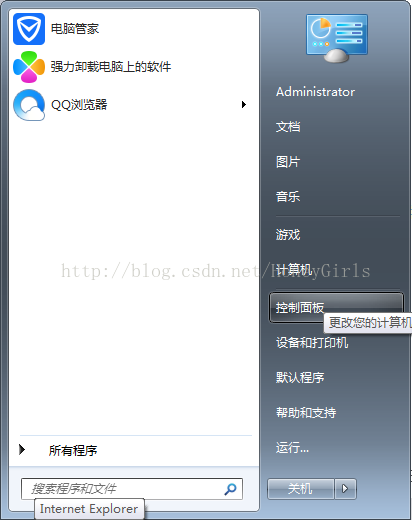
4. 找到系统和安全(按类别方式查看)
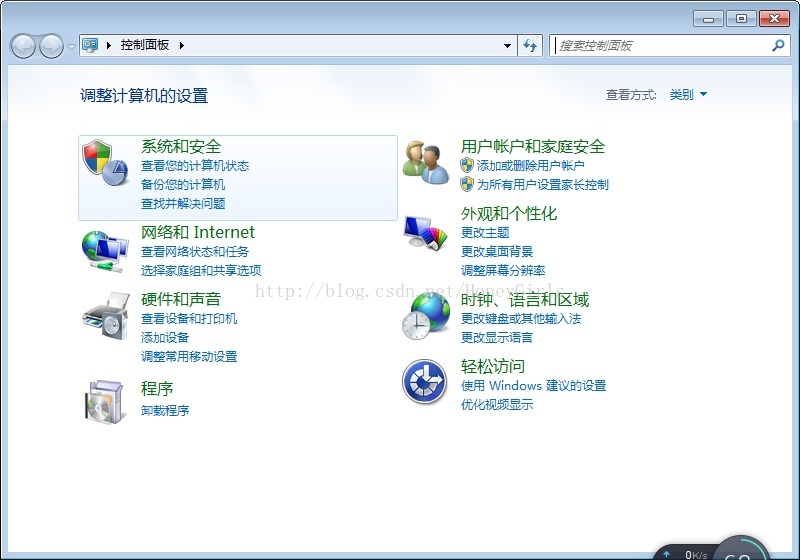
5. 找到系统
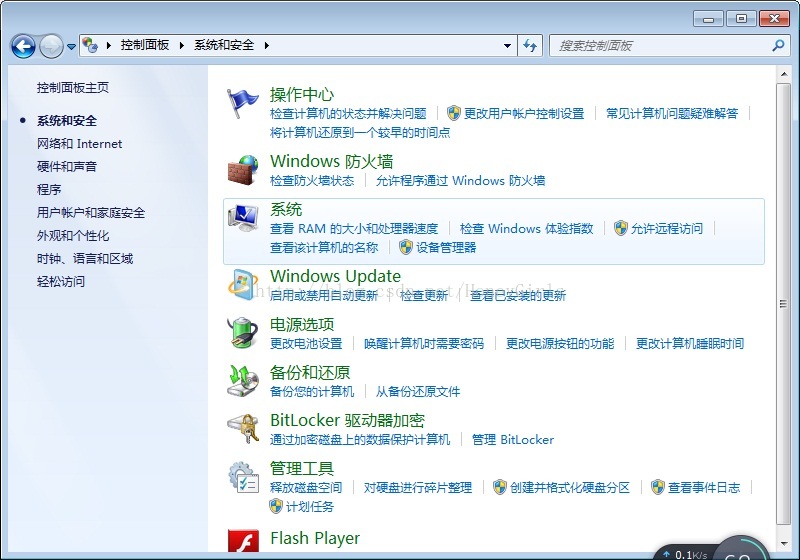
6. 选择更改设置
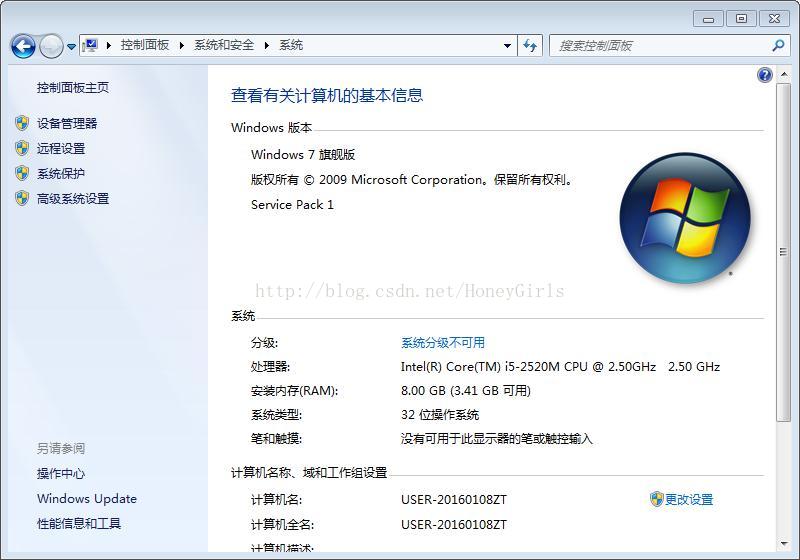
7. 找到高级选项卡
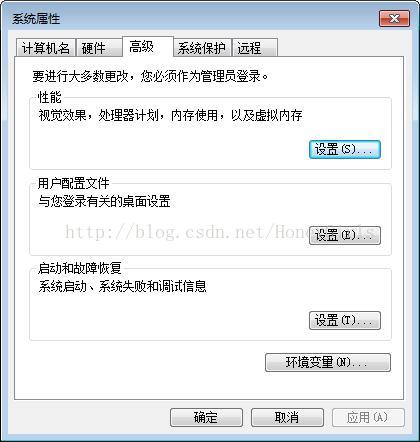
8. 选择环境变量
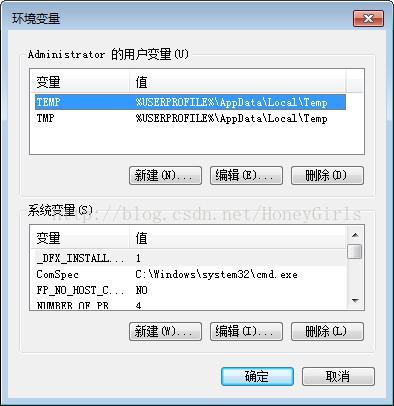
9. 新建系统变量 JAVA_HOME
在系统变量(S)栏中选择新建按钮
变量名:JAVA_HOME
变量值:jdk目录 C:\Program Files\Java\jdk1.8.0_144(请选择自己的JDK安装目录)
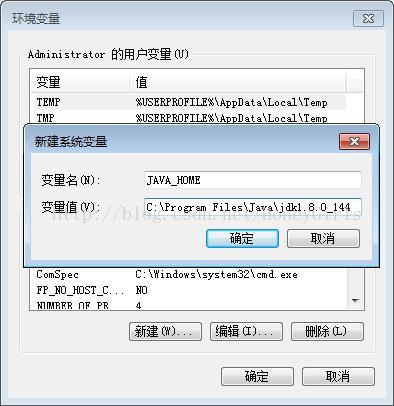
10. 配置 path
在系统变量中找到变量PATH,选择编辑按钮。
编辑系统变量 path
变量值 在变量值得最后输入%JAVA_HOME%\bin;%JAVA_HOME%\jre\bin;
这里要注意的是变量值得末尾如果原来没有分号要输入分号;
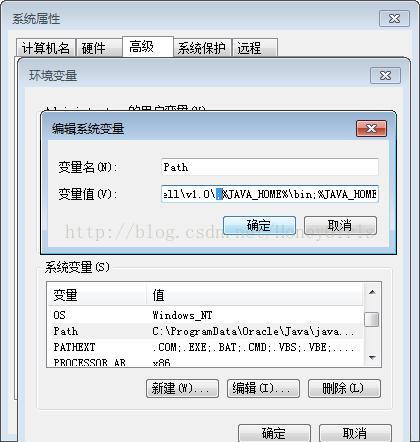
11. 配置 CLASSPATH
新建系统变量CLASSPATH
变量名 CLASSPATH
变量值 .;%JAVA_HOME%\lib;%JAVA_HOME%\lib\tools.jar
注意前面有一个.
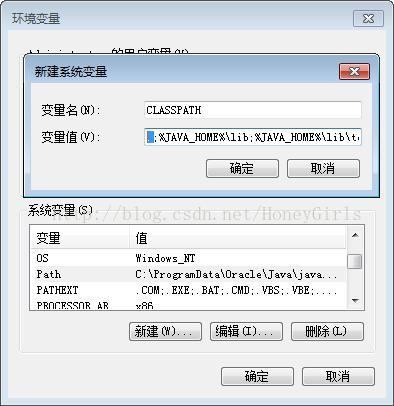
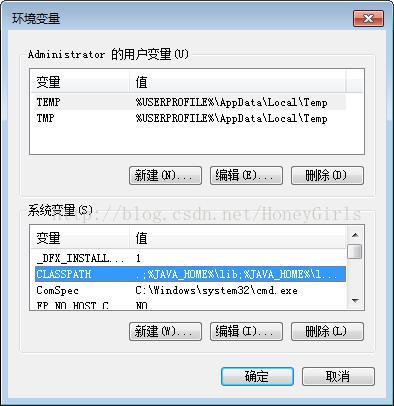
12. 测试是否成功
运行cmd输入: java -version
java空格-version
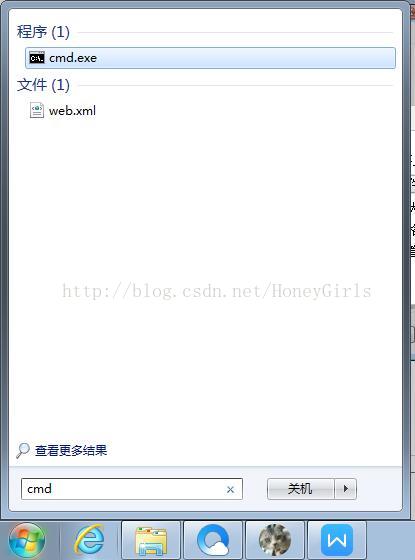
如上图所示可表示安装基本成功,下面我们来测试一下
13. 第一java程序的编译与运行
记事本创建Hello.java源程序,用记事本编辑
通过javac命令对源码编译成字节码
通过java命令,运行字节码程序
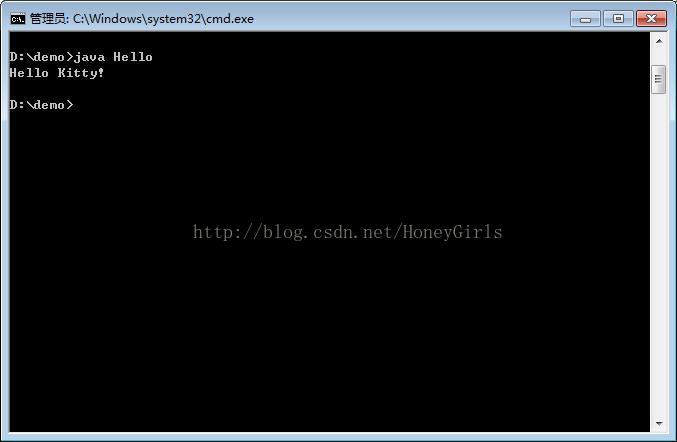
当我们能够看到Hello时及说明我们安装JDB并配置环境变量成功
下一篇:eclipse 安装
1. 安装 eclipse








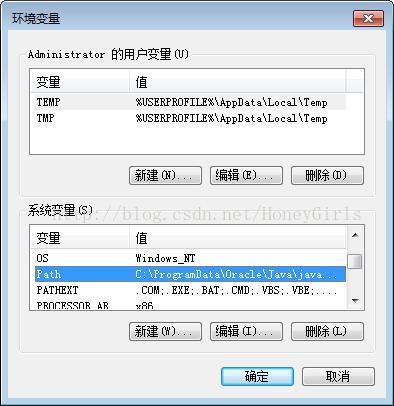
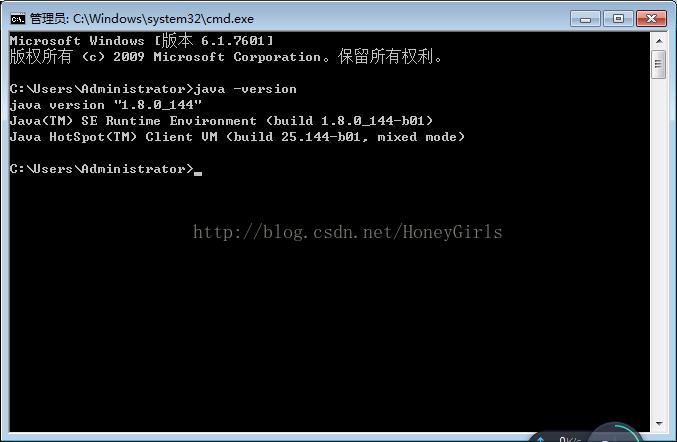
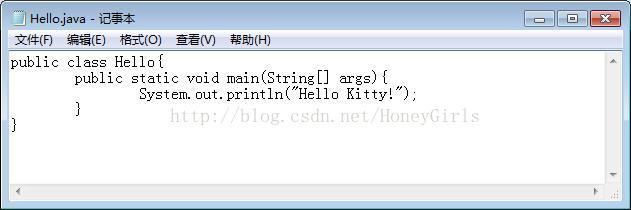
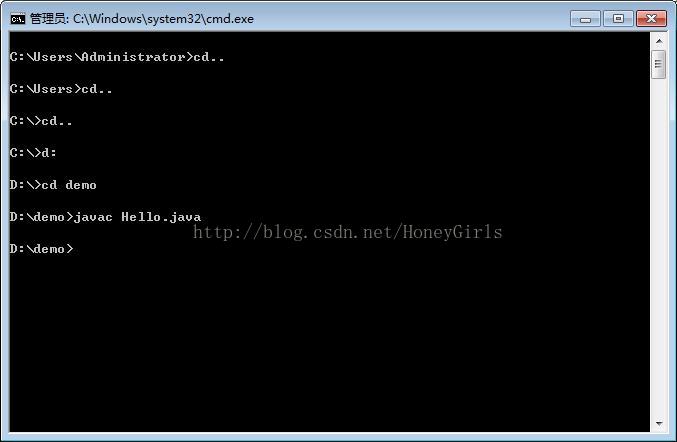














 458
458











 被折叠的 条评论
为什么被折叠?
被折叠的 条评论
为什么被折叠?








